1 vmware網卡
vmware默認情況下會安裝三個網卡,如下圖示(點擊最上方編輯-->虛擬網絡編輯器)。
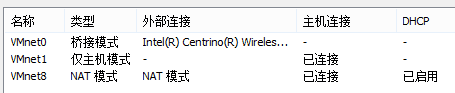
vmnet0:“橋接網絡” vmnet1:“僅主機虛擬網絡” vmnet8:“nat網絡”
其中vmnet0為主機物理網卡,其余為虛擬網卡。而實際上vmware共支持支持vmnet0~vmnet9共10塊(虛擬)網卡,對于每一塊虛擬網卡來說,同一時刻只能選擇以上任一種網絡屬性,其中可以有多塊虛擬網卡具有“僅主機網絡”特性,但同一時刻只能有1塊虛擬網卡具有“nat網絡”屬性。
2 vmware簡化的網絡拓撲
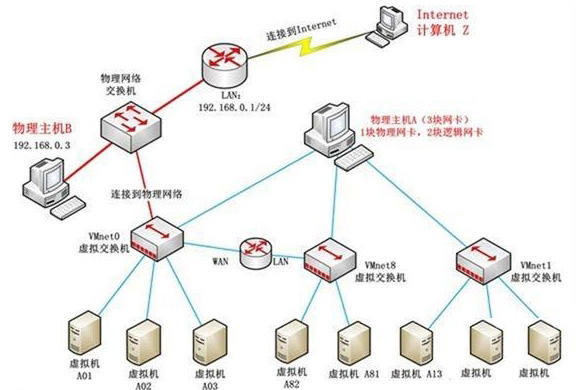
簡化的網絡拓撲(圖片來自網絡) vmnet0(橋接):虛擬機與外網計算機可以互相訪問 vmnet1(僅主機):虛擬機與外網計算機不可互相訪問 vmnet8(nat):虛擬機能訪問外網計算機而外網計算機不能訪問虛擬機
具體可參考:虛擬機3種網絡連接方式區別
3 虛擬機上網設置
3.1 測試環境
- 主機系統:windows 8.1
- 虛擬機軟件:vmware workstation 12
- 虛擬機系統鏡像:centos-6.5-x86_64-bin-dvd1
3.2 讓虛擬機上網 3.2.1 nat模式
(1)打開cmd-->輸入ipconfig,可以看到本地wifi的信息如下:
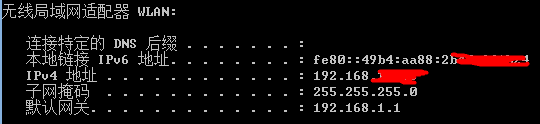
物理機網絡信息
(2)打開虛擬網絡編輯器(最上方編輯菜單),開啟dhcp服務(用于自動獲取ip地址)

(3)最上方-->虛擬機-->設置
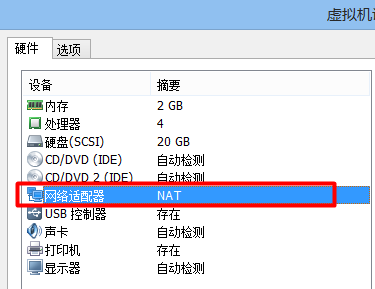
設置nat模式
(4)網絡測試
ping物理主機-->物理機ping虛擬機-->ping百度測試網絡
結果只有物理機沒辦法ping通虛擬機,理論上nat模式下虛擬機與物理機是可以互訪的。有簡友明白的也可以留言交流。
3.2.2 橋接模式
設置同理nat模式,注意“橋接模式”中的“直接連接物理網絡”意思是重新分配一個 ip地址,而“復制物理網絡連接狀態”就是虛擬機和本地電腦通用一塊網卡,也就不存在重新為虛擬機上網分配ip地址。
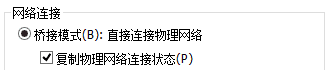
橋接模式
3.3 靜態ip配置 涉及到三個配置文件,分別是:
/etc/sysconfig/network
/etc/sysconfig/network-scripts/ifcfg-eth0
/etc/resolv.conf
涉及到五個網絡信息地址,分別是:子網ip、子網掩碼、網關ip、靜態ip地址、dns服務器ip
(1)虛擬機網絡模式設置
打開cmd-->ipconfig,查看網絡信息;打開虛擬網絡編輯器并填寫nat設置,同時將虛擬機的網絡模式設置為nat模式;
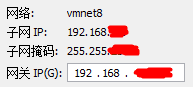
nat模式設置 關閉dhcp服務
前面的網絡設置都開啟了dhcp自動分配ip服務,在設置靜態ip之前必須先關閉dhcp服務。

(2)修改/etc/sysconfig/network
|
1
2
3
|
networking=yes #啟動時激活聯網hostname=developer #主機名gateway=192.168.xxx.xxx #網關地址 |
(3)修改/etc/sysconfig/network-scripts/ifcfg-eth0
|
1
2
3
4
5
6
7
8
9
10
11
12
|
device="eth0" #設備名稱bootproto="static" #啟動類型 dhcp|staticipaddr=192.168.xxx.xxx #ip地址,注意必須和物理機在同一網段內netmask=255.255.xxx.xxx #子網掩碼hwaddr="xx:xx:xx:xx:xx:xx" #硬件mac地址ipv6init="no" #關閉ipv6nm_controlled="yes" #設備eth0是否可以由network manager圖形管理工具托管onboot="yes" #系統啟動時是否激活網卡type="ethernet" #網絡類型uuid="xxxxxxxx-xxxx-xxxx-xxxx-xxxxxxxxxxxx" #全局唯一標識符dns1=8.8.8.8 #google提供的免費dns服務器的ip地址dns2=8.8.4.4 #google提供的免費dns服務器的ip地址 |
注意:這里dns1是必須要設置的否則無法進行域名解析。
(4)修改/etc/resolv.conf
|
1
2
3
|
# generated by networkmanagernameserver 8.8.8.8nameserver 8.8.4.4 |
其實這一步可以省掉,上面設置了dns server的地址后系統會自動修改這個配置文件。
(5)重啟網卡
service network restart
重啟網卡時,shell中可能會有重新配置ip的相關信息出現在shell中。
(6)網絡測試

ping網關

ping百度
總結
vmware workstation是一款非常不錯的虛擬機軟件,許多愛好者用vmware workstation設計多種實現環境做測試。vmware workstation的虛擬網絡部分,功能非常的強大,但對于初學者來說,稍顯復雜。
原文鏈接:http://www.jianshu.com/p/2f71359fa400

















